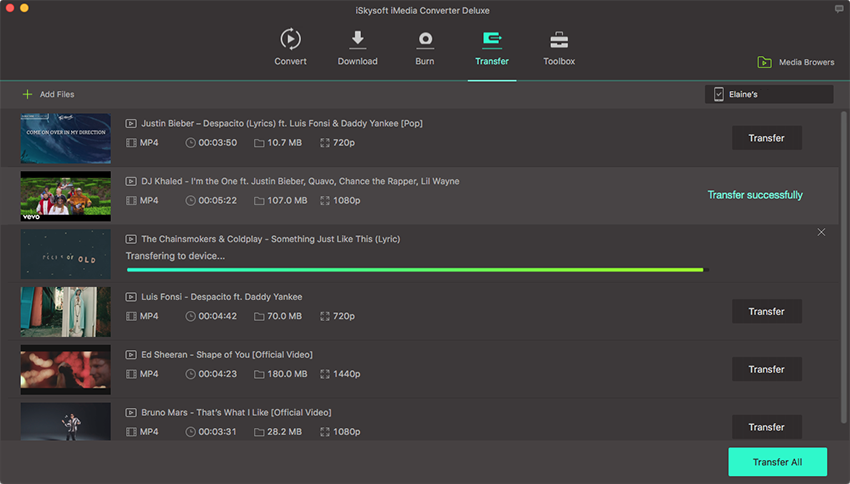Pagbalhin sa iOS Devices
Gusto sa pagtagamtam sa mga video o audio mga awit diha sa inyong mga iOS nga mga kagamitan sa bisan kanus-a ug sa bisan asa nga walay Internet koneksyon worries? iSkysoft iMedia Converte Deluxe makahimo kaninyo nga usa ka pabor uban sa iyang sayon-sa-paggamit sa bahin pagbalhin!
1. Sync sa imong iOS device uban sa imong Mac.
Ablihi iSkysoft iMedia Pagbalhin sa Deluxe ug i-klik ang button Transfer sa tumoy sa mga nag-unang interface. Sa higayon nga konektado sa imong mga iOS nga mga kagamitan sa USB cable, ang Tigpabalhin magsugod sa pag-download sa Apple drayber diha-diha dayon, diin pagproseso tanan nga imong kinahanglan nga buhaton mao ang paghulat alang sa segundo. Sa pagpasalig nga ang imong device ang maayo ang integrated uban sa imong Mac, hinumdumi sa pag-abli sa inyong device ug sa paggamit sa "Salig" pop-up sa imong iPhone, iPad o iPod screen.
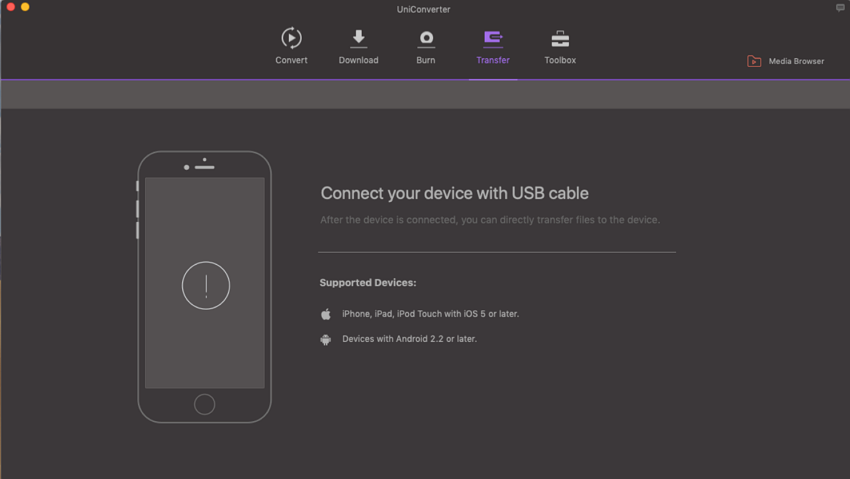
2. Pagpili files nga ibalhin.
Human sa pagkonektar sa inyong device, import video o audio files nga gibalhin paggamit sa "Add Files" button sa tab Transfer. O mahimo kamo direkta makadugang file sa pagbalhin listahan gikan sa Nakabig o Natapos listahan sa Kinabig ug Download tab gilain pinaagi sa pagklik "Idugang sa Pagbalhin" button sa ibabaw sa tuo sa display bar. Ang usa ka ikatulo nga paagi mao ang id click sa ibabaw sa imong gitinguha file ug pagpili "Idugang sa Pagbalhin List".
3. Pagsugod sa pagbalhin sa mga video sa imong mga iOS mga lalang.
Sa diha nga ikaw andam sa mga pinili nga file, lamang naigo ang "Pagbalhin tanan" button o "Transfer" button sa display bar sa matag video kon gusto kamo sa pagbalhin sa media file sa usa ka pinaagi sa usa ka. Karon nga imong mahimo makatagamtam sa inyong paborito nga mga video o mga awit bisan asa!